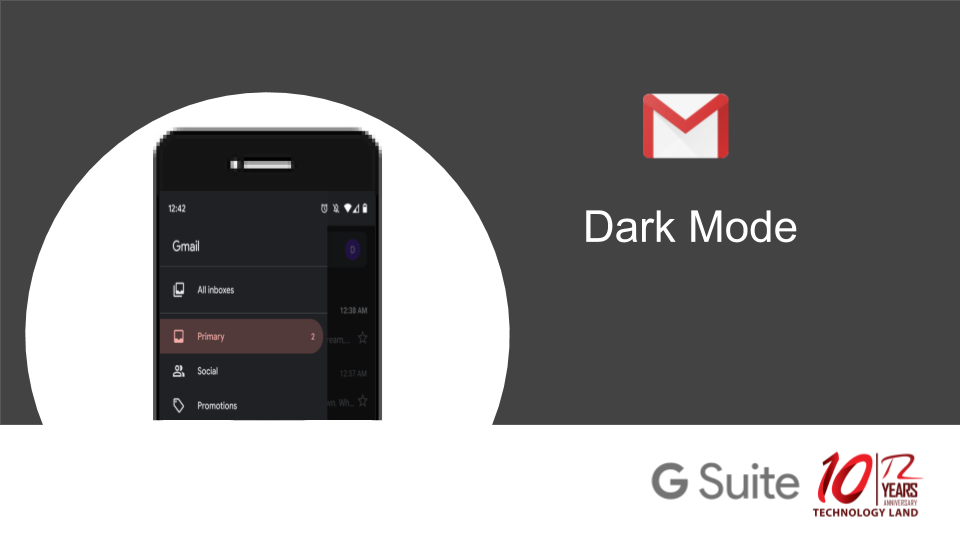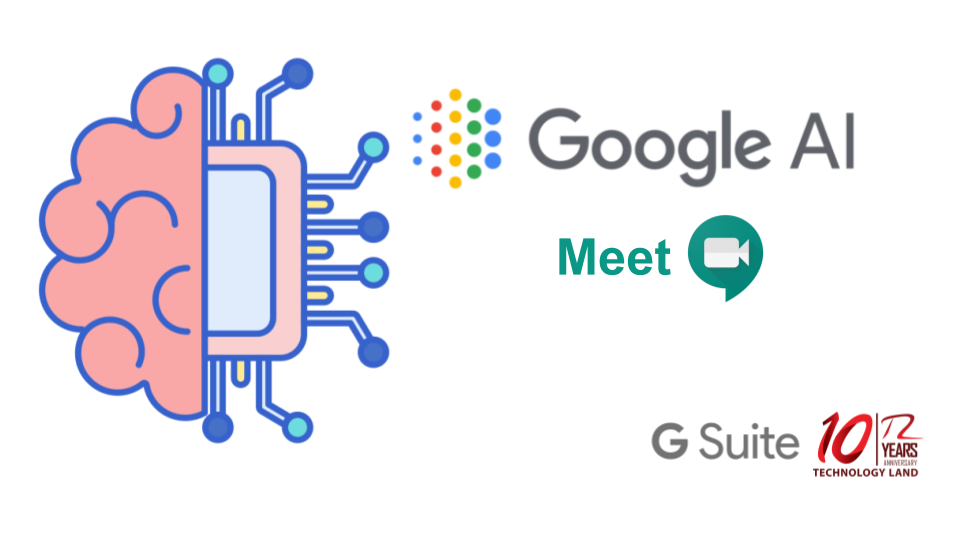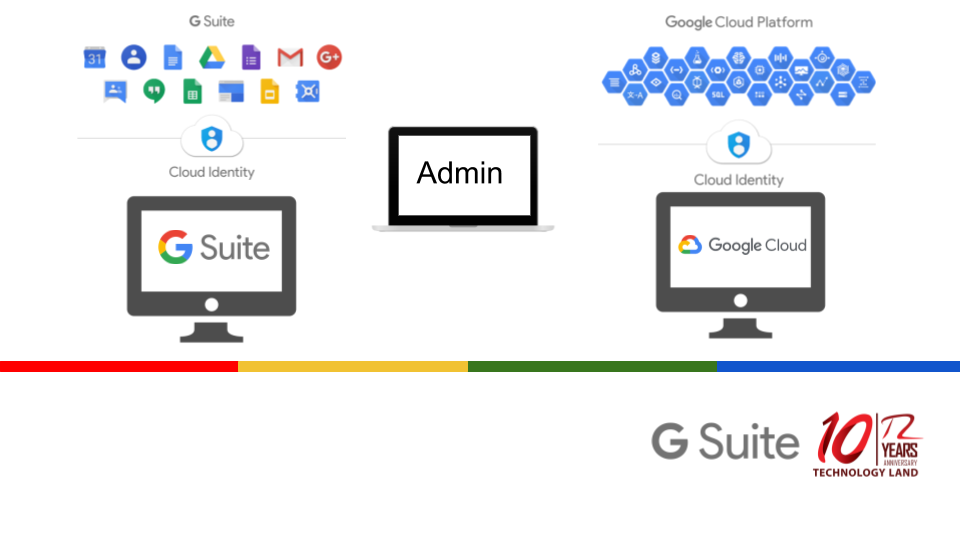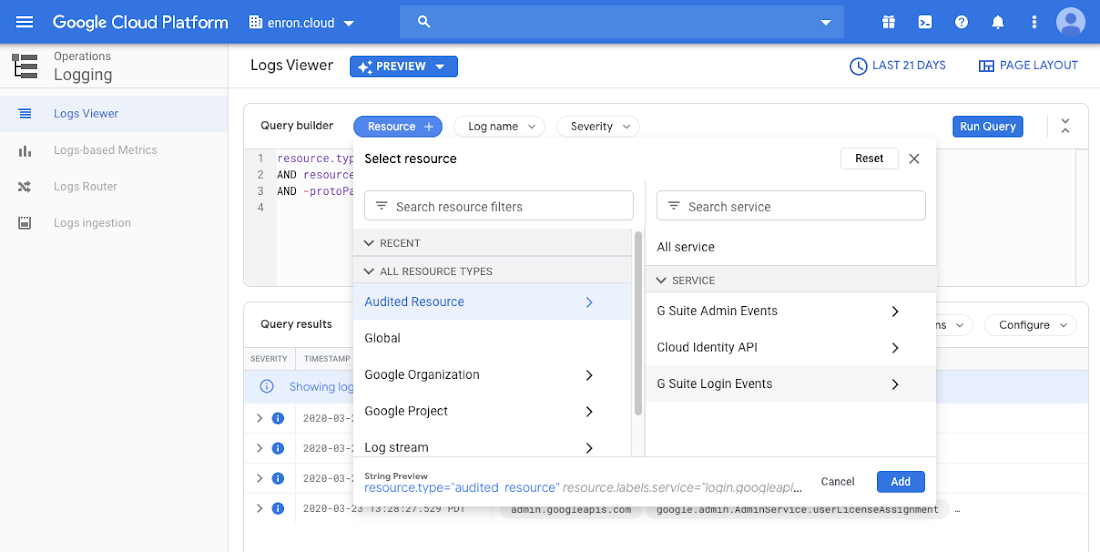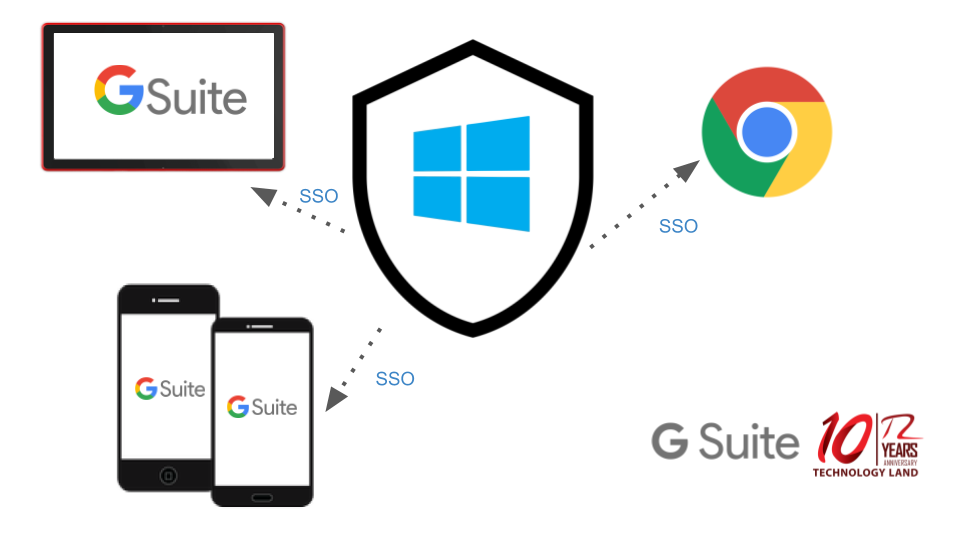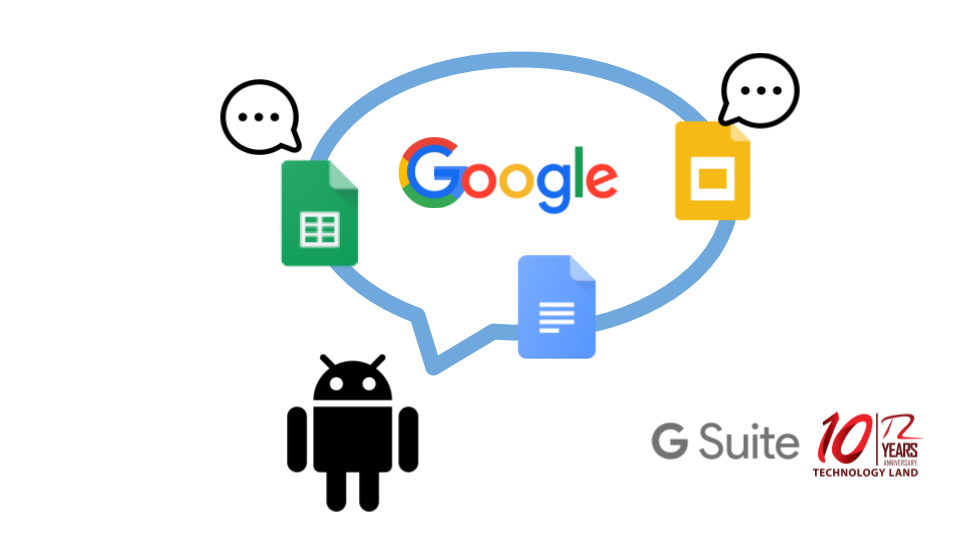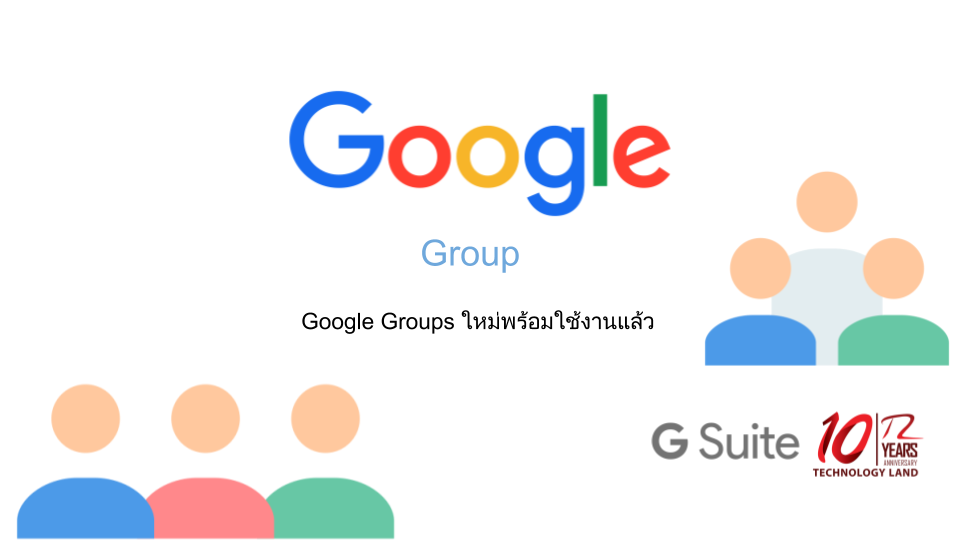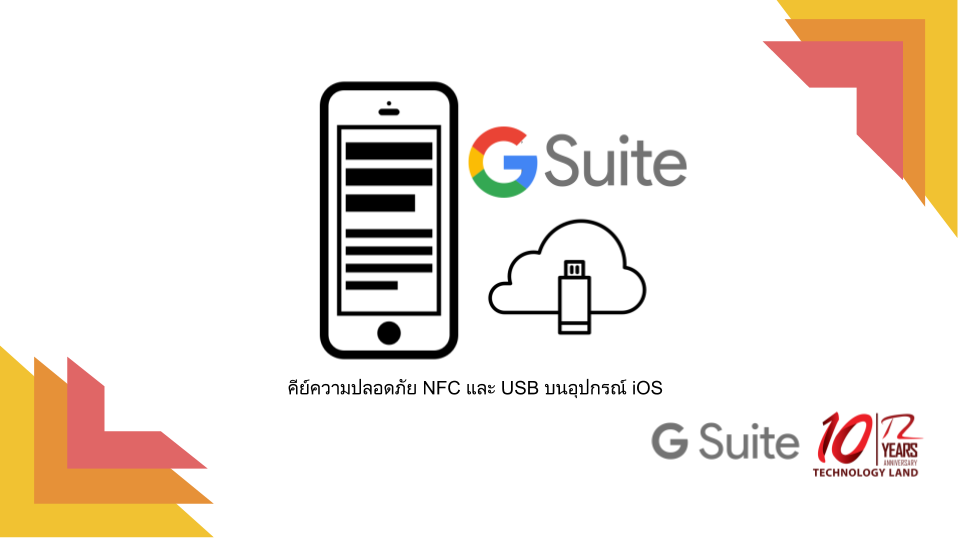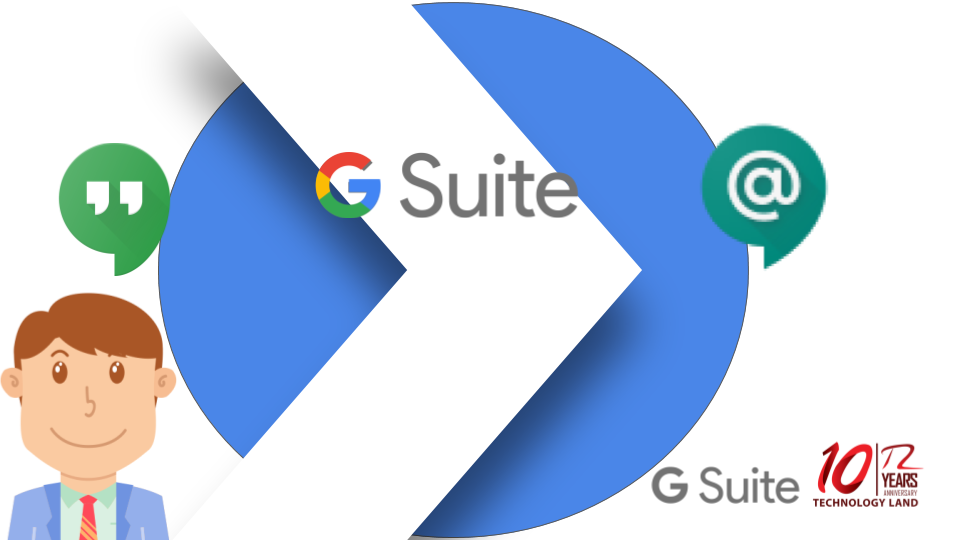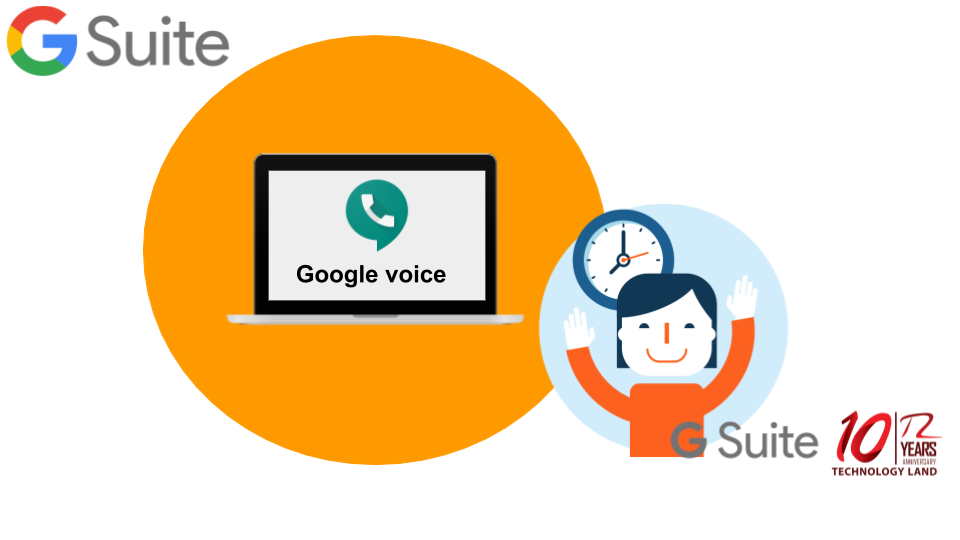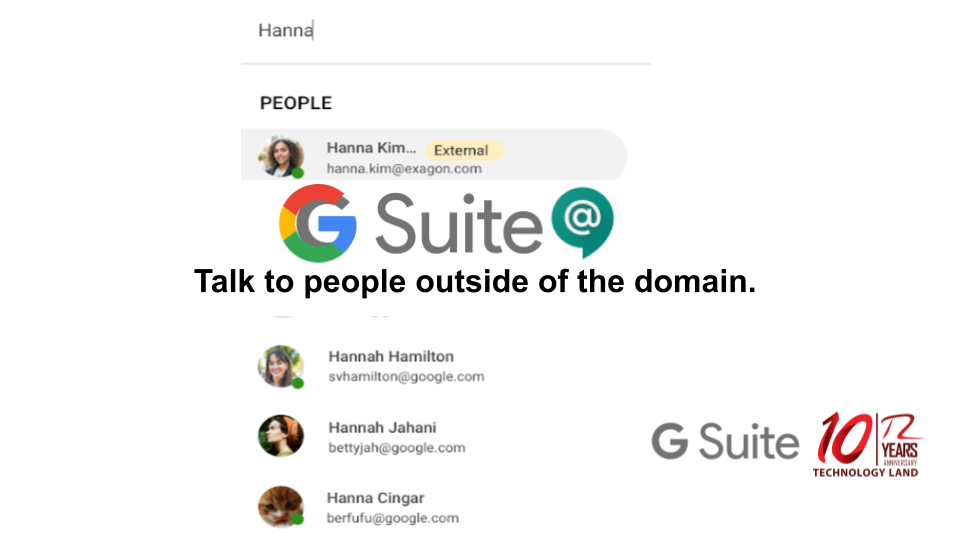หลังประกาศดีเลย์ไปเมื่อเดือนที่แล้ว ล่าสุด Gmail ก็ได้ปล่อยฟีเจอร์ Dark Theme ลงทั้ง iOS ทั้ง iPhone และ iPad แล้ว หลังจากทิ้งระยะห่างจากที่ปล่อยลงมือถือ Android ไปก่อนหน้านี้เมื่อเดือนกันยายนปี ค.ศ. 2019 (พ.ศ. 2562) ซึ่งจะช่วยทั้งการถนอมสายตาผู้ใช้ และประหยัดแบตเตอรี่อุปกรณ์ได้
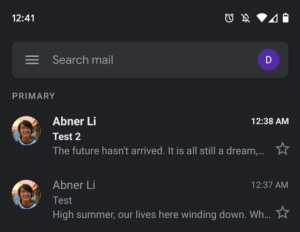
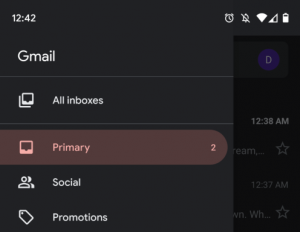
ภาพจาก https://9to5google.com/2020/06/05/gmail-dark-theme-android-ios/
โดยการจะใช้ Dark Theme ต้องอัปเดตระบบเป็น iOS 13 ขึ้นไปเท่านั้น โดยที่เราสามารถสลับไปใช้ Dark Theme และ โหมดปกติได้อย่างอิสระด้วยการตั้งค่าใน Settings > Theme > และเลือก ‘Dark’ หรือ ‘White’
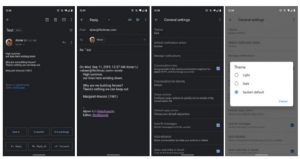
ซึ่งเมื่อมีการปรับเป็น Dark Theme หน้าจอเมนู Gmail บน iPhone หรือ iPad ของเราก็จะเปลี่ยนเป็นสีดำทันที ขณะที่ตัวอักษรจะเปลี่ยนเป็นสีขาวเพื่อให้สามารถมองเห็นข้อความได้ชัดเจนมากขึ้น แต่การปรับแต่งสีบนเนื้อหาต่างๆ เช่นการไฮไลท์ข้อความ หรือสีตัวอักษรจะถูกปรับให้มีความเหมาะสมกับ Dark Theme ส่วนในด้านของรูปภาพ และ ไฟล์แนบต่างๆ จะไม่ได้รับผลกระทบใดๆ
Cr.https://news.thaiware.com/18723.html
บทความที่เกี่ยวข้อง
Google Meet ตัดเสียงนบกวนด้วยระบบ AI
ใช้คีย์ความปลอดภัย NFC และ USB บนอุปกรณ์ iOS
ขณะนี้ Google Groups ใหม่พร้อมใช้งานแล้ว
TECHNOLOGY LAND CO., LTD.
ตัวแทนผู้ให้บริการ GSuite โดยทีม Support ไทย